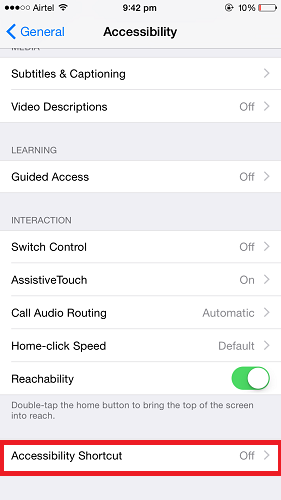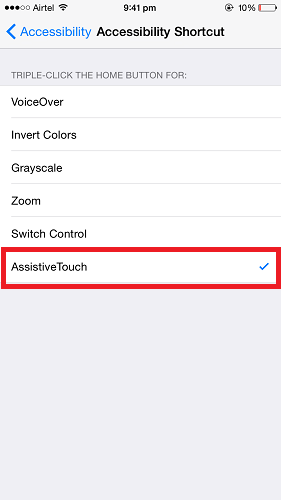Hoe AssistiveTouch in iPhone in 2022 in of uit te schakelen
iPhone staat bekend om zijn ontwerp en uiterlijk dat de andere smartphones gemakkelijk overtreft. Het uiterlijk wordt aangevuld met een prachtige reeks functies die zijn opgenomen in de iPhone. Deze functies worden geleverd met veel intelligentie waarmee gebruikers een verscheidenheid aan taken gemakkelijk en sneller kunnen uitvoeren. Een van de unieke functies van de iPhone is AssistiveTouch, waarmee u een pictogram op het scherm kunt hebben en als Home-knop kunt gebruiken. Dit bericht op AMediaClub laat je weten hoe je AssistiveTouch direct op de iPhone kunt in- of uitschakelen.
En als je toevallig een Android-telefoon hebt, check deze Assistive Touch-apps die dezelfde ervaring naar Android kan brengen.
Aanbevolen : Hoe iPhone-oortelefoons te gebruiken Snelkoppelingen: Top 7 tips
Inhoud
Ondersteunende aanraking op iPhone in-/uitschakelen
Volg de onderstaande stappen om AssistiveTouch in te schakelen:
- Ga naar Instellingen
- Selecteer onder Instellingen Algemeen
- Tik op toegankelijkheid in het algemeen
- Selecteer onder Toegankelijkheid AssistiveTouch
- Hier kunt u AssistiveTouch omschakelen naar: ON
Op dezelfde manier kunt u AssistiveTouch ook uitschakelen.
AssistiveTouch is echter best handig, De AssistiveTouch-knop op het iPhone-scherm zorgt ervoor dat u de inhoud erachter niet kunt zien. In dit geval kunt u het gewoon verplaatsen en op een andere locatie plaatsen. Maar dit kan irritant zijn om steeds opnieuw te doen. Een ander ding dat u kunt doen, is de AssistiveTouch uitschakelen, maar naar de instellingen gaan en het uitschakelen is een langdurig proces, aangezien de gebruiker zet de functie alleen voor een bepaalde tijd uit en zal deze weer inschakelen.
Gebruik dus de onderstaande methode en schakel AssistiveTouch onderweg in/uit.
Direct AssistiveTouch op iPhone in-/uitschakelen
- gaan naar Instellingen
- Selecteer onder Instellingen Algemeen
- Tik op toegankelijkheid in het algemeen
- kies Toegankelijkheid Snelkoppeling
- kies AssistiveTouch onder Toegankelijkheidssnelkoppeling
Als u deze snelkoppeling inschakelt, kunt u AssistiveTouch in- of uitschakelen door Driemaal klikken het Thuis knop. Op deze manier kunt u AssistiveTouch snel in-/uitschakelen zonder naar Instellingen en andere opties te gaan.
Aanbevolen : Hoe een timer op herhalen op de iPhone te zetten?
Als je Functie voor begeleide toegang ingeschakeld, krijgt u een optie om te kiezen uit AssistiveTouch en Guided Access wanneer u driemaal op de Home-knop klikt. Begeleide toegang wordt standaard geactiveerd door drie keer op de startknop te klikken. Op het startscherm driemaal klikken op de startknop werkt echter automatisch voor AssitiveTouch zonder u enige opties te geven, tenzij u meer functies hebt geselecteerd voor Toegankelijkheidssnelkoppeling als Begeleide toegang is niet van toepassing op het startscherm.
Waarom gebruiken AssitiveTouch?
Met AssistiveTouch kunt u veel druk verlichten van de Home-knop van uw iPhone. Omdat de Home-knop veel wordt gebruikt en door op de Home-knop te drukken, kan deze na verloop van tijd ongevoelig worden. Daarom is AssistiveTouch een goede oplossing om de Home Button veilig te houden. Afgezien van de Home-knop, kunt u ook andere bewerkingen uitvoeren met AssistiveTouch, zoals het starten van Siri, het oproepen van het Berichtencentrum, het Control Center en meer.
Wrap-Up
Hopelijk helpt deze functie u om AssistiveTouch onmiddellijk in of uit te schakelen. Laat ons weten wat u van deze functie vindt en hoe nuttig deze voor u is.
Laatste artikels